هل أنت معتاد على إنشاء مقاطع فيديو لكل يوم مهم في حياتك؟ إذا كانت الإجابة بنعم، فأنت تريد نسخ مقاطع فيديو iPhone 13 احتياطيًا حتى تتمكن من نقلها في مكان آمن.
سواء كنت ترغب في تحديث جهاز iPhone الخاص بك أو سرقه شخص ما، فاحرص دائمًا على الاحتفاظ بنسخة احتياطية. أو في بعض الأحيان، عندما لا يكون لديك مساحة كافية في جهاز iPhone الخاص بك، فقط احصل على نسخة احتياطية ثم احذف البيانات من الهاتف.
أحيانًا تكون بيانات iPhone الخاصة بك مهمة، لذلك من الضروري أن يكون لديك نسخة احتياطية لضمان سلامة البيانات. علاوة على ذلك، تساعدك النسخة الاحتياطية من مقاطع فيديو iPhone 13 على حفظ الوسائط المهمة في أكثر الأماكن أمانًا. عندما تقوم باستبدال أو تحديث جهاز iOS، يمكنك استخدام النسخ الاحتياطي للوصول إلى مقاطع الفيديو المطلوبة.
يعد النسخ الاحتياطي لجهاز iPhone 13 مهمة عادية، ولكن هناك طرقًا مختلفة لأخذ النسخ الاحتياطية.
دعونا نلقي نظرة!
الجزء 1: لماذا يعد النسخ الاحتياطي لمقاطع الفيديو الخاصة بـ iPhone 13 مهمًا؟
يعد النسخ الاحتياطي لمقاطع الفيديو على iPhone13 ضروريًا لتوفير وقتك وطاقتك. حتى إذا احتفظت بجميع الملفات في iCloud أو Dropbox، فهذا أمر محبط. يستغرق تنزيل ملفات الفيديو والوصول إليها ساعات.
سوف تدمر إنتاجيتك.
هذا هو المكان الذي تكون فيه النسخ الاحتياطي لمقاطع فيديو iPhone في متناول اليد. فيما يلي بعض أسباب النسخ الاحتياطي لـ iPhone 13:
السرقة
يحتفظ معظم الأشخاص بمقاطع فيديو مهمة وشخصية على هواتفهم. إذا فقدت بالصدفة أو سرق شخص ما جهازك، فسيكون ذلك مزعجًا.
فشل هاردوير
هذا النوع من الفشل شائع جدًا. يتمتع كل هاتف بحياة قياسية، ويمكن أن ينتهي دون إعطاء إشارة. لذلك قد تفقد مقاطع الفيديو الخاصة بك إذا كان هناك أي عطل في الأجهزة.
هجوم فيروس
أجهزتك ليست في مأمن من جميع أنواع هجمات البرامج. قد تؤدي بعض الهجمات الضارة إلى إتلاف نظام التشغيل أو وظائفه. لذلك، سيكون عليك تثبيت نظام التشغيل الجديد بالضرورة. نتيجة لذلك، ستفقد بعض مقاطع الفيديو الشخصية من جهاز iPhone الخاص بك.
فقدان البيانات الخاطئ
لا يوجد أحد مثالي، لذلك من الشائع جدًا ارتكاب أخطاء مثل حذف مقاطع الفيديو المهمة. لذلك، يمكنك التغلب على هذه المشكلة عن طريق النسخ الاحتياطي للهاتف.
استعادة سريعة
أفضل جزء من النسخ الاحتياطي هو أنه يمكنك استرداد مقاطع الفيديو بسرعة في أي حالة من حالات الفشل.
الجزء 2: 3 طرق لتخزين مقاطع فيديو iPhone 13
عند استخدام iPhone 13، من الأفضل تخزين مقاطع الفيديو بعناية. فيما يلي بعض الطرق المفيدة لتخزين iPhone 13 vdeos.
الطريقة 1: استخدم iCloud لتخزين مقاطع فيديو iPhone 13
الطريقة السهلة لتخزين مقاطع فيديو iPhone13 هي الاحتفاظ بها على iCloud. إنه أفضل خيار لإجراء نسخ احتياطي إذا لم يكن لديك جهاز كمبيوتر شخصي أو جهاز Mac. للقيام بذلك، اتبع الخطوات الموضحة أدناه:
الخطوة 1: على جهاز iPhone الخاص بك، انتقل إلى خيار "الإعدادات". ثم اضغط على اسمك.
الخطوة 2: اضغط على "iCloud". بعد ذلك، انقر فوق خيار "iCloud Backup" في القائمة باتجاه الأسفل.
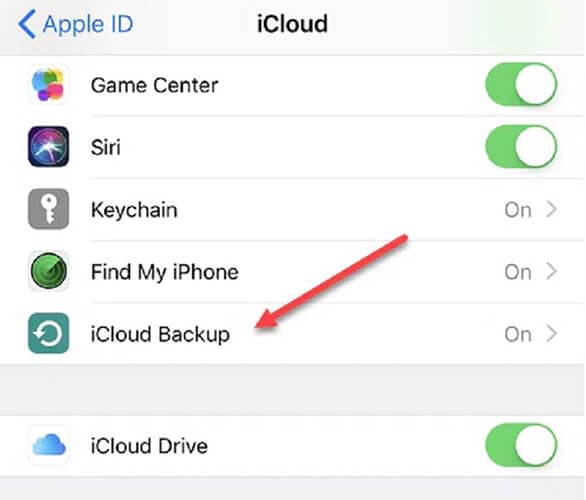
الخطوة 3: قم بتشغيل نسخة iCloud الاحتياطية بالنقر فوق الزر المجاور لها.
الخطوة 4: اسمح لجهاز iPhone بتخزين الملفات من تلقاء نفسه. إذا لم يكن الأمر كذلك، فيمكنك إجراء النسخ الاحتياطي يدويًا على iCloud بالنقر فوق خيار "النسخ الاحتياطي الآن".
تأكد دائمًا من توصيل جهازك بشبكة Wi-Fi ومصدر للطاقة قبل بدء النسخ الاحتياطي.
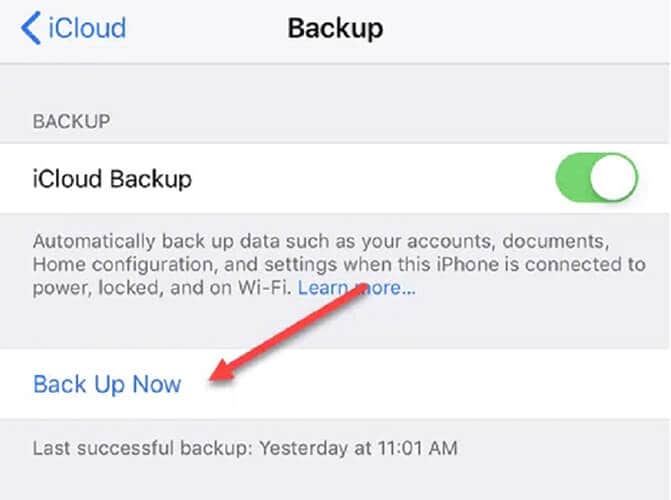
سيساعدك على نسخ مقاطع الفيديو احتياطيًا تلقائيًا عند قفل جهاز iPhone 13 الخاص بك، وشحنه، والاتصال بشبكة Wi-Fi. تعد النسخ الاحتياطية على iCloud خيارًا جيدًا لأنها تحدث بنفسها دون أي مساعدة.
علاوة على ذلك، فإنه يضمن نسخًا احتياطيًا محدثًا. عندما تقوم بتسجيل الدخول إلى جهاز iOS باستخدام حساب iCloud، سترى نافذة منبثقة لاستعادتها من النسخة الاحتياطية.
العيوب: عيب Cloud هو أنه يمكنك فقط تخزين مقاطع فيديو محدودة مجانًا. بعد بعض الحد، عليك أن تدفع مقابل مساحة تخزين إضافية.
الطريقة 2: تخزين مقاطع الفيديو على مكتبة صور iCloud
يمكنك أيضًا تجربة مكتبة صور iCloud لتخزين مقاطع فيديو iPhone 13. إذا قمت بإنشاء مقاطع فيديو من جهاز iPhone 13 الخاص بك، فمن المفيد استخدام مكتبة صور iCloud.
للقيام بذلك، اتبع الخطوات المذكورة أدناه:
الخطوة 1: أولاً، قم بتمكين مكتبة صور iCloud. لذلك، انتقل إلى الإعدادات على جهاز iPhone 13. ثم اضغط على اسمك.
الخطوة 2: الآن، انقر فوق "الصور" وقم بتشغيلها.
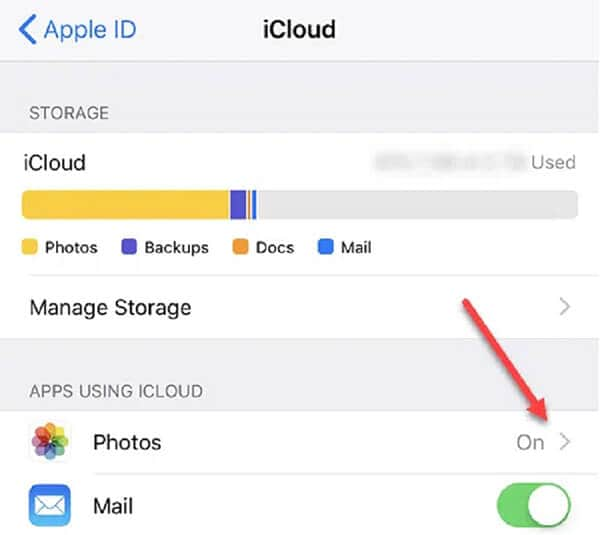
الخطوة 3: حدد خيار "تحسين تخزين iPhone" ما لم يكن لديك مساحة كافية على iPhone لتخزين جميع الوسائط.
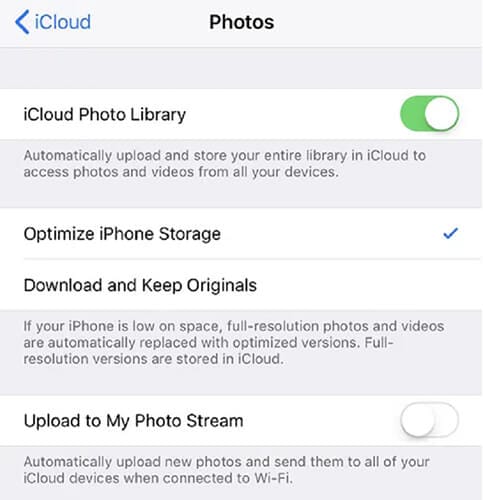
متى استخدمت معرف iCloud الخاص بك على أي جهاز، يمكنك مشاهدة مقاطع الفيديو الاحتياطية. مرة أخرى، يوفر لك مساحة خالية محدودة، مما يعني أنه لا يمكنك تخزين جميع مقاطع الفيديو فيه.
الطريقة 3: صور Google / التخزين السحابي
واحدة من أكثر الطرق استخدامًا لتخزين مقاطع فيديو iPhone13 هي النسخ الاحتياطي إلى صور Google. قم بتنزيل صور Google على جهازك وتحميل مقاطع الفيديو أو الصور تلقائيًا.
لاستخدام هذه الطريقة، اتبع الخطوات الموضحة أدناه:
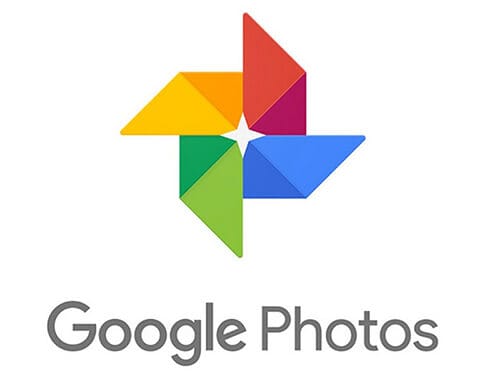
الخطوة 1: انتقل إلى صور Google وانقر على ثلاثة خطوط أفقية.
الخطوة 2: اضغط على أيقونة الترس. ثم، انقر فوق خيار "النسخ الاحتياطي والمزامنة" وقم بتشغيله. سيبدأ على الفور مزامنة كل شيء في مكتبة صور iCloud مع "صور Google"."
إذا كان لديك بالفعل وسائط كافية في مكتبة الصور، فسيقوم تطبيق صور Google تلقائيًا بمزامنة المكتبة بأكملها.
سيجبر الجهاز على تنزيل كل المحتوى مرة أخرى من iCloud. نتيجة لذلك، لن يكون للجهاز مساحة كبيرة حتى الانتهاء من التحميل.
السبب الرئيسي لاختيار Google Photos Backup هو أنه يرتبط بـ Google Drive. باستخدام Google Drive، يمكنك بسهولة مزامنة مكتبة الصور بأكملها مع أنظمة أخرى.
العيوب: تفرض صور Google رسومًا عليك أيضًا بعد أن تشغل مساحة خالية لتخزين مقاطع فيديو iPhone 13.
الجزء 3: نقل مقاطع فيديو iPhone 13 أو نسخها احتياطيًا باستخدام Dr.Fone-Phone Manager (iOS)
Dr.Fone - Phone Manager (iOS) هي واحدة من أكثر الطرق توفيرًا للوقت وأسهلها لنقل مقاطع فيديو iPhone 13 أو نسخها احتياطيًا. إنه تطبيق إدارة جهاز موثوق وآمن يمكنه مساعدتك في الاحتفاظ بنسخة احتياطية من الملفات المهمة بين جهاز iPhone13 وجهاز الكمبيوتر.
هذه الأداة متوافقة مع إصدار iOS الرائد. بالإضافة إلى ذلك، يحتوي على تطبيق سطح مكتب لكل من Windows و MAC. لذلك، فهو يوفر وسيطًا آمنًا لنقل مقاطع الفيديو بطريقة سهلة الاستخدام.
فيما يلي خطوات تصف نقل الفيديو من iPhone إلى الكمبيوتر الشخصي باستخدام Dr.Fone - Phone Manager (iOS):
الخطوة 1: قم بتنزيل أداة Dr.Fone على نظامك وقم بتثبيته.
الخطوة 2: قم بتشغيل Dr.Fone Toolkit على جهاز الكمبيوتر واختر وحدة "مدير الهاتف".

الخطوة 3: قم بتوصيل جهاز iPhone13 بجهاز الكمبيوتر أو الكمبيوتر الشخصي. سيكتشف Dr.Fone الجهاز تلقائيًا ويوفر لك الخيارات التالية:
- انقل وسائط الجهاز إلى iTunes
- انقل وسائط iTunes إلى الجهاز
- انقل صور الجهاز إلى جهاز الكمبيوتر
الخطوة 4: من شريط التنقل، انتقل إلى علامة التبويب "مقاطع الفيديو". ستتمكن من مشاهدة مقاطع الفيديو المحفوظة على iPhone 13. يمكنك أيضًا مشاهدتها مقسمة إلى فئات مختلفة من اللوحة اليمنى.
الخطوة 5: حدد مقاطع الفيديو التي تريد نقلها من النظام إلى iPhone 13. ثم انتقل إلى خيار "تصدير" على شريط الأدوات.

الخطوة 6: قم بتصدير الملفات المحددة إلى النظام أو iTunes من هنا. لنقل الفيديو من iPhone 13 إلى الكمبيوتر، حدد خيار "تصدير إلى جهاز الكمبيوتر" واختر مسار الحفظ لتخزين مقاطع الفيديو على جهاز الكمبيوتر.
في غضون ثوانٍ قليلة، تعلم كيفية نقل مقاطع الفيديو من iPhone 13 إلى نظام عبر Dr.Fone - Phone Manager (iOS). بعد ذلك، قم بزيارة المجلد الوجهة وقم بإجراء التغييرات اللازمة أو انسخ البيانات.
الجزء 4: كيفية عمل نسخة احتياطية من مقاطع فيديو iPhone 13 باستخدام Mac
الخطوة 1: قم بتوصيل نظام iPhone 13 و Mac الخاص بك باستخدام كابل.

الخطوة 2: على نظام Mac الخاص بك، حدد iPhone13 الخاص بك في الشريط الجانبي لـ Finder.
عندما تريد استخدام Finder لنسخ iPhone13 احتياطيًا، فأنت بحاجة إلى macOS 10.15 أو إصدار أحدث. إذا كنت بحاجة إلى استخدام إصدارات سابقة من macOS لعمل نسخة احتياطية من iPhone13، فاستخدم iTunes.”
الخطوة 3: انقر فوق "عام" في الجزء العلوي من نافذة الباحث.
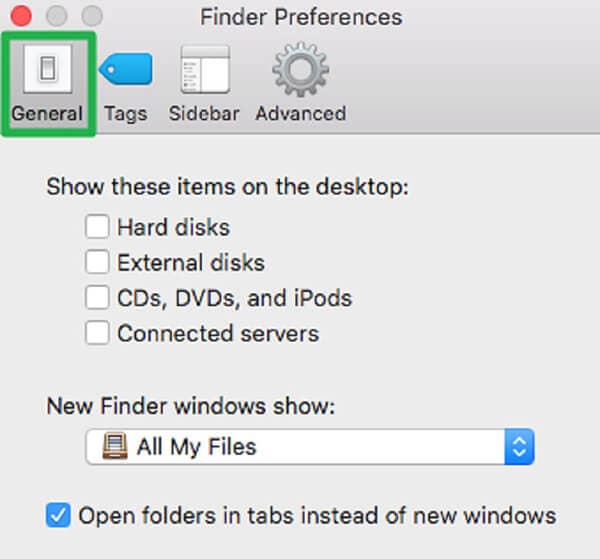
الخطوة 4: حدد "نسخ جميع البيانات الموجودة على iPhone احتياطيًا إلى جهاز Mac هذا.”
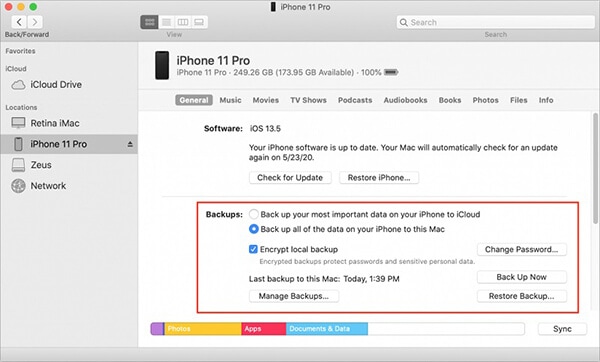
الخطوة 5: حدد "تشفير النسخ الاحتياطي المحلي" لحماية بيانات النسخ الاحتياطي بكلمة مرور وتشفيرها.

الخطوة 6: انقر فوق "النسخ الاحتياطي الآن.”
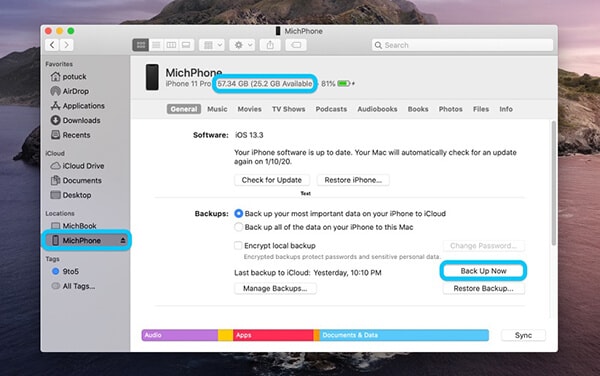
ملاحظة: يمكنك أيضًا توصيل جهاز iPhone 13 بنظام Mac لاسلكيًا إذا قمت بإعداد مزامنة Wi-Fi.
الخطوة 7: للتحقق من الحالة، انظر في الشريط الجانبي.
سترى تأكيدًا حول النسخة الاحتياطية لـ iPhone 13 عند اكتمالها.
الخطوة 8: انقر فوق الزر "إخراج" بجوار جهاز iPhone الخاص بك وافصله.
الاستنتاج
ستمنحك أحدث إصدارات iOS تجربة رائعة على جهاز iPhone 13. ولكن يجب أن تفهم أهمية النسخ الاحتياطي للبيانات وطرقه المختلفة.
لذلك، قم بإنشاء نسخة احتياطية من جهاز iPhone 13 الخاص بك بالطرق الموضحة أعلاه. بهذه الطريقة، لا داعي للقلق بشأن فقد الفيديو أو تعطل البرنامج. يمنحك Dr.Fone-Phone Manager (iOS) تجربة رائعة ويساعدك في النسخ الاحتياطي للفيديو.
علاوة على ذلك، فهو أحد أفضل برامج نقل iPhone 13 إلى الكمبيوتر ويساعدك على حماية جهازك بأمان. لذا، قم بتنزيل هذا التطبيق الآن واستمتع بمميزاته.
النسخ الاحتياطي واستعادة الآيفون
- 1 النسخ الاحتياطي للآيفون
- 2 استعادة الآيفون
- استعادة الآيفون من نسخة احتياطية
- آيفون عالق في وضع الاستعادة
- حلول لمشكلة عدم استعادة الآيفون
- استعادة البيانات بعد فشل تحديث iOS
- استعادة الآيباد بعد الجيليبريك
- استعادة الآيفون بعد الجيليبريك
- التراجع عن حذف النصوص في الآيفون
- حل مشاكل استعادة الآيفون
- استعادة بيانات الآيفون بعد ضبط المصنع
- استعادة بيانات الآيفون بوضع الريكفري
- استعادة الصور المحذوفة من الآيفون